前提:已制作好启动u盘启动盘,笔记本插入u盘启动优盘
笔记本上的所有重要东西记得拷贝一份到移动硬盘~~~
1、打开thinkpad笔记本,出现开机画面时连续不断按f1进入度bios设置界面,按→方向键将光标知移至Security选项,再按↓方向键将光标移至Secure Boot选项按回车键
2、进入Security界面中,按方向键选择Secure Boot选项回车,在弹出的小窗口中选Disabled选项按回车键
3、然后按esc键返回bios设置主界面,使用方向键将光标移至Startup菜单,版然后选择UEFI/Legacy Boot选项回车
4、在弹出的蓝色小窗口中,选权择Legacy Only选项按回车键,最后按f10保存设置。
开始安装基本都是下一步,到如图操作步骤需要注意:选择自定义
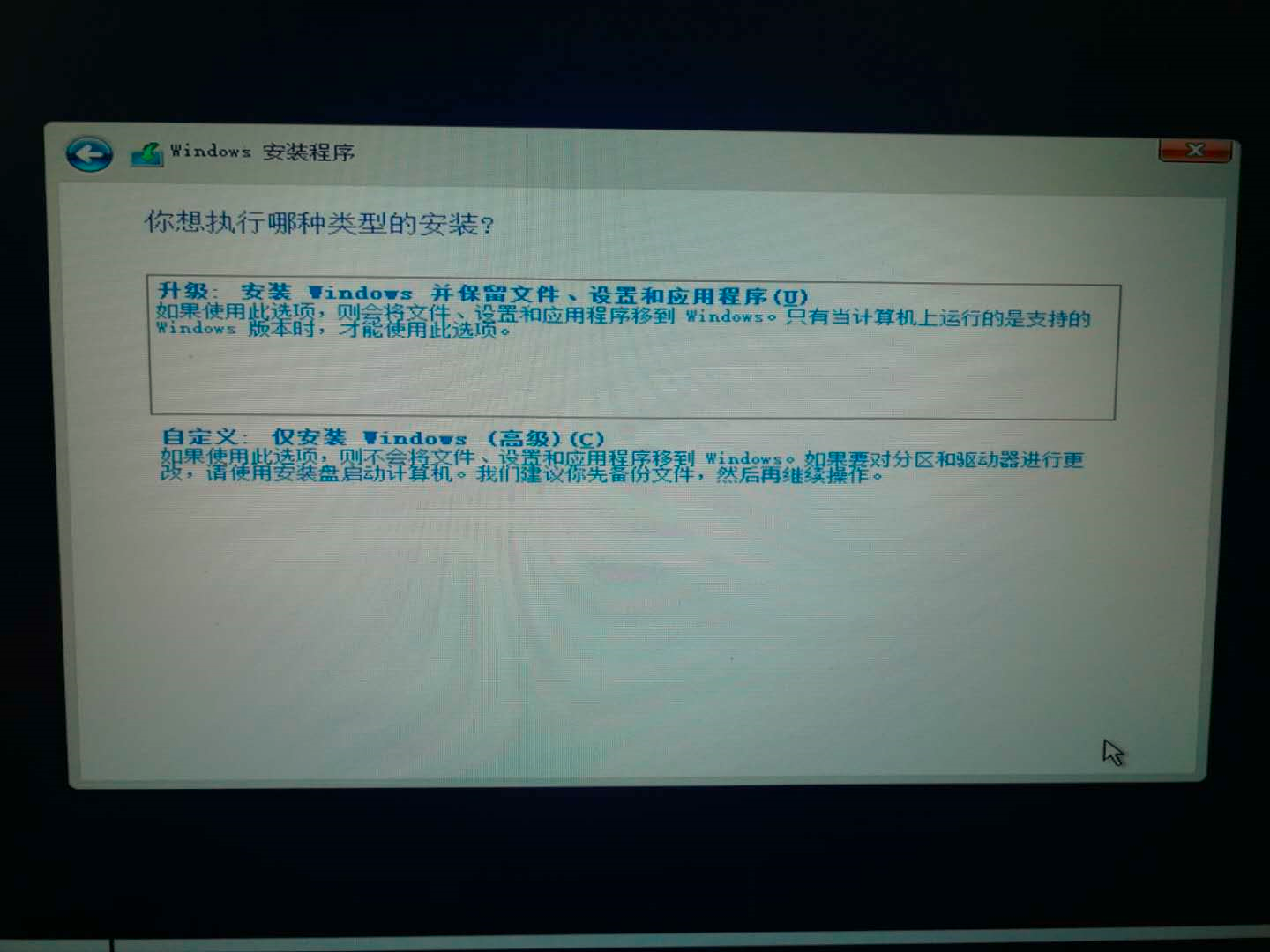
其他让填信息的都跳过
到“你想将windows安装在哪里”操作步骤,需要注意
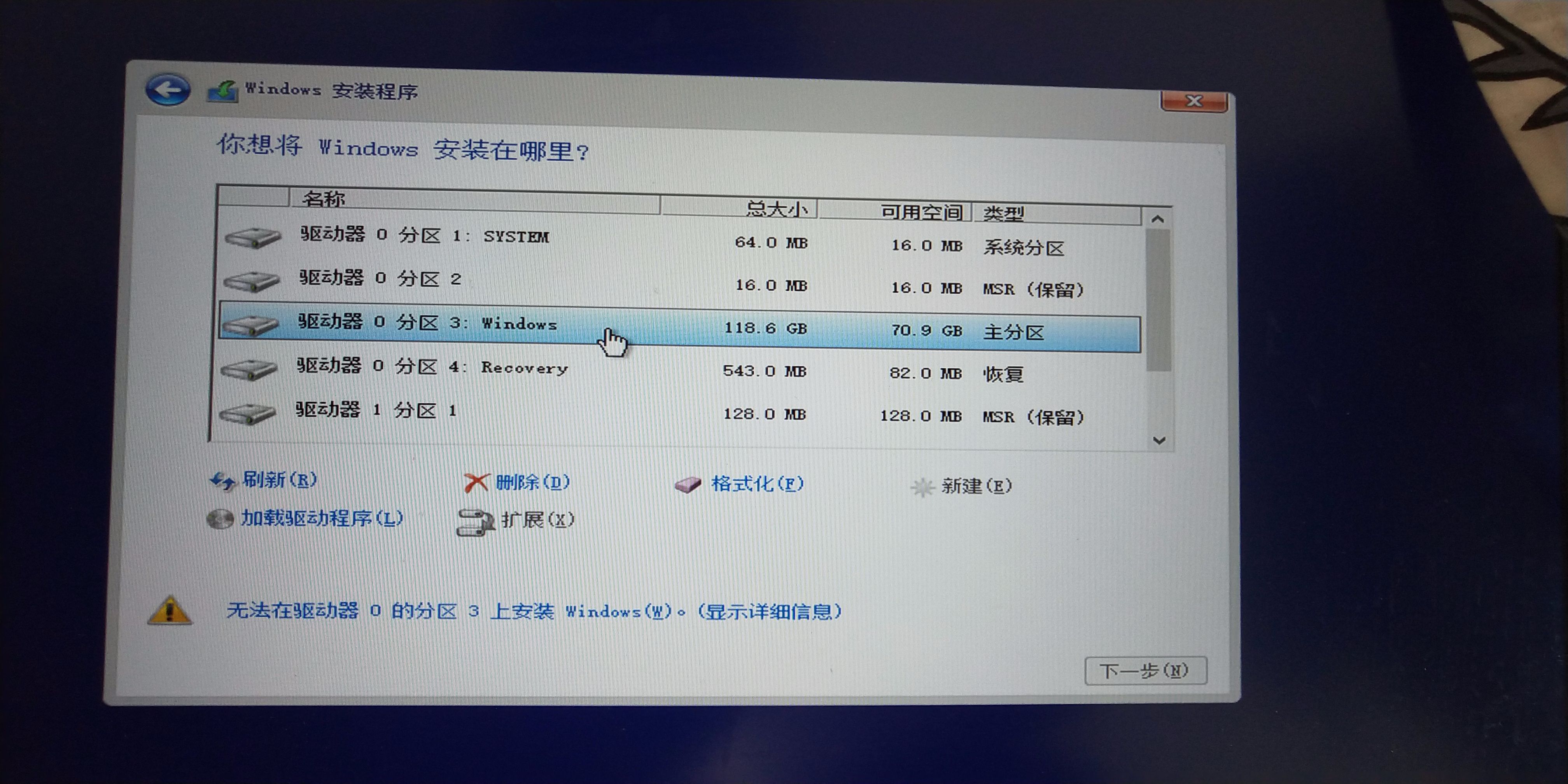
这里显示驱动器0,从分区1到分区4都是主硬盘系统分区的扩展分区,因为系统的需要,必须要建立恢复分区和保留分区等。
如果是重新安装系统的话,这里建议将驱动器0,分区1到分区4全部删除,然后会合并成一个未分配的磁盘空间,选中这个未分配的空间,点击新建,空间大小为默认,确定后会提示建立相应的保留分区,再次确定。
安装位置选择在磁盘0主分区,可在类型栏目看到哪个是主分区。磁盘0四个分区全部删除然后再新建就可以点击下一步安装了。



